在手机上使用Word制作表格是一件很方便的事情,但是很多人可能不清楚如何在手机上添加表格或者设置表格样式,在手机上制作表格非常简单,只需点击工具栏中的表格图标,即可快速添加表格。而要设置表格样式,只需要点击表格,然后选择样式即可。手机上制作表格不仅方便快捷,而且可以随时随地进行编辑和查看,极大地提高了工作效率。
手机word表格样式设置
操作方法:
1.手机打开【WPS Office】,再选择要使用的word文档。或者可以点击“打开”从手机导入文档。
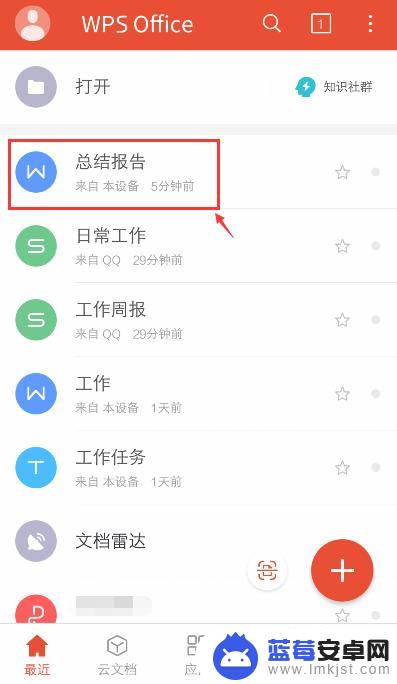
2.打开文档后,选择上方的【编辑】这样才能在文档加入表格。
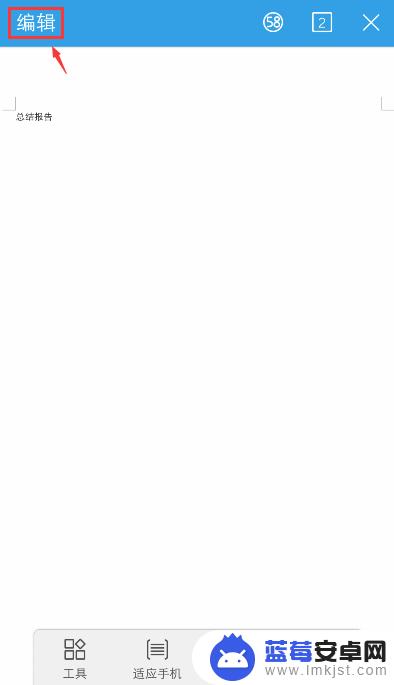
3.进入编辑页面后,调整光标位置。方便稍后把表格放在该位置,再点击左下角的工具按钮。
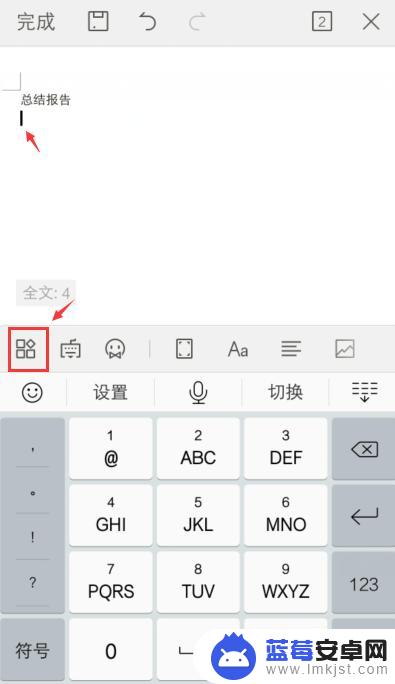
4.出现窗口,点击栏目的【插入】。
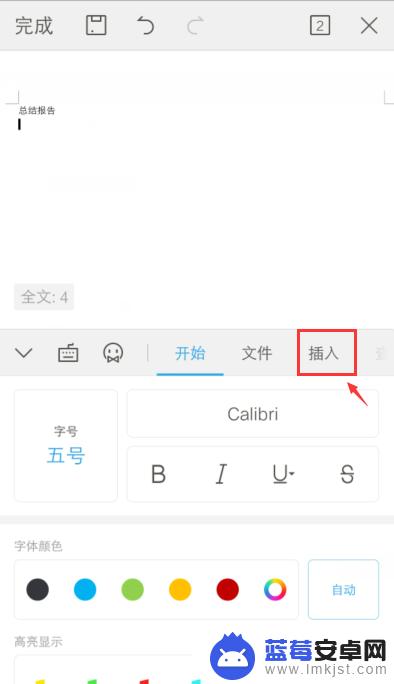
5.进入页面,往下滑动,找到【表格】点击三个点。
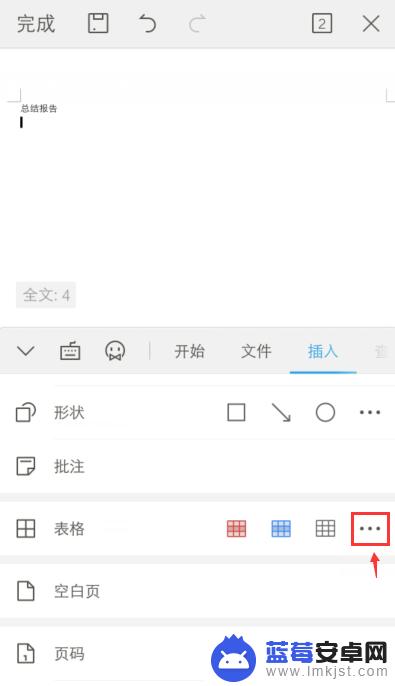
6.出现页面,输入行和列的数量,再点击表格的样式。
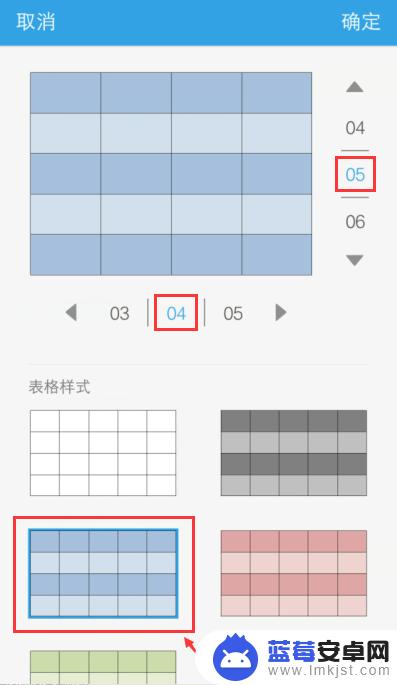
7.插入表格后,在表格单元格输入文字/数据,比如:年龄,25。
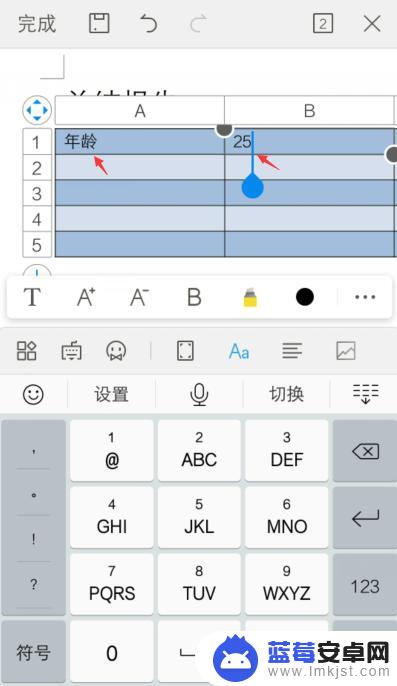
8.输入后,把光标移动表格下方,就可以查看输入的表格。
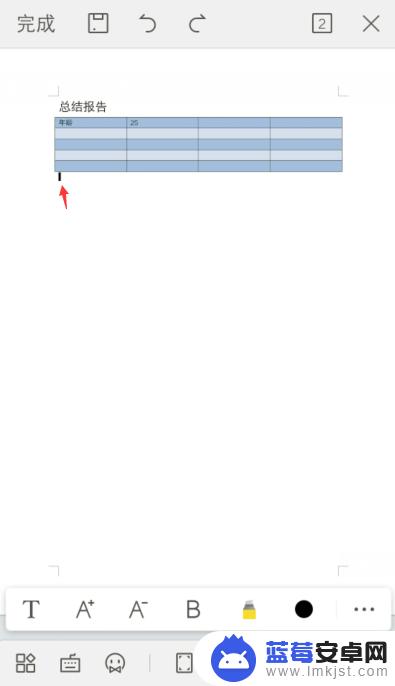
9.表格输入完成后,可以点击上方的保存按钮。这样手机就在word上制作表格了。
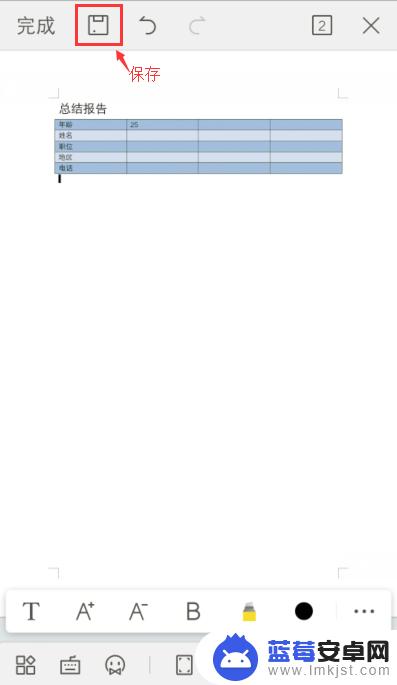
以上就是手机上添加表格的全部内容,如果你遇到同样的情况,请参照我的方法进行处理,希望对大家有所帮助。












